Win10商店顯示0x80072F7D錯誤碼怎么辦?Win10商店顯示0x80072F7D錯誤碼的解決方法
Win10系統可說是最常用的系統之一,但是最近有不少win10小伙伴在打開自己電腦中應用商店時顯示0x80072F7D錯誤碼,那么碰到這種問題應該怎么辦呢?下面就和小編一起來看看有什么解決方法吧。
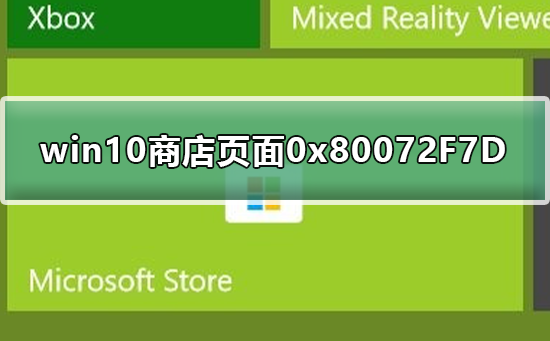
Win10商店顯示0x80072F7D錯誤碼的解決方法
第一種方法
1、打開IE瀏覽器并點擊瀏覽器右上角的齒輪按鈕,然后在彈出的菜單里點擊 Internet選項 進入高級設置界面。
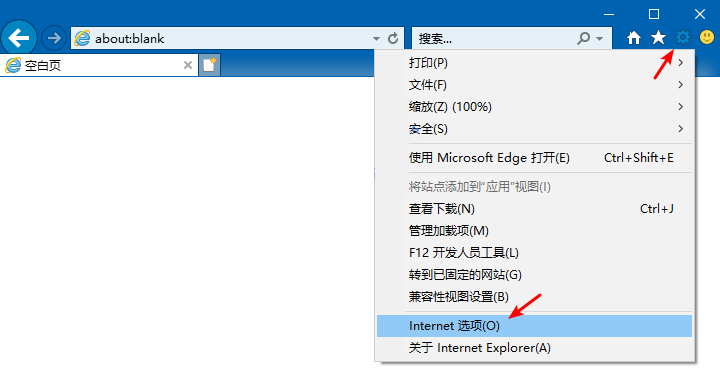
2、在IE瀏覽器設置頁面點擊高級然后往下拖找到TLS 1.2選項,如果這個選項沒有被勾選說明遇到的問題相同。
勾選 TLS 1.2 選項后點擊確定保存這項設置即可,保存后最好注銷或者是重啟電腦然后再嘗試打開應用商店。

第二種方法
1、按下win-E打開windows 資源管理器,打開C盤系統盤,依次打開:C:WindowsSystem32driversetc;
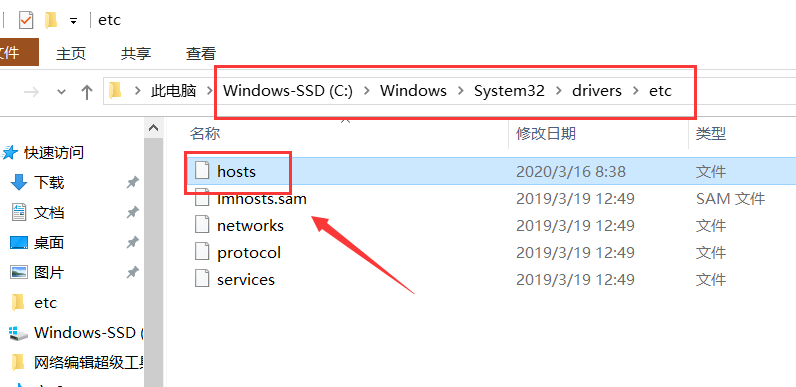
2、然后在hosts文件上單擊右鍵,選擇【打開方式】,選擇“顯示應用”,找到 記事本 的方式打開;
3、將下面代碼復制上面到HOSTS文件尾部:
4、點擊關閉按鈕 ,彈出是否保存,點擊 “保存”即可。
設置完成后重新打開商店即可正常顯示!
在打開的“管理員:Windows Powershell”窗口中輸入以下命令:
get-appxpackage *store* | remove-Appxpackage
再次安裝:
add-appxpackage -register "C:Program FilesWindowsApps*Store*AppxManifest.xml" -disabledevelopmentmode
也可以通過設置>>更新和安全>>疑難解答>>Windows應用商店應用>>運行疑難解答,看看是否能解決問題。
是否啟用了代理網絡或者掛載了VP,若有則將其關閉!
相關文章:
1. Win11怎么提高開機速度?Win11提高開機速度設置方法2. Win10系統怎么把字體改成蘋果字體?3. 如何立即獲取Windows10 21H1更新?獲取Windows10 21H1更新方法分享4. Win10更新系統后隱藏分區無法隱藏怎么辦?5. Debian11怎么結束進程? Debian殺死進程的技巧6. Win10服務項哪些能禁用?7. Debian11中thunar文件管理器在哪? Debian11打開thunar文件管理器的技巧8. 聯想ThinkPad E420 1141A49筆記本U盤如何安裝win10系統 安裝win10系統方法介紹9. Win10系統麥克風沒聲音怎么設置?10. 統信uos系統怎么管理打印界面和打印隊列?

 網公網安備
網公網安備